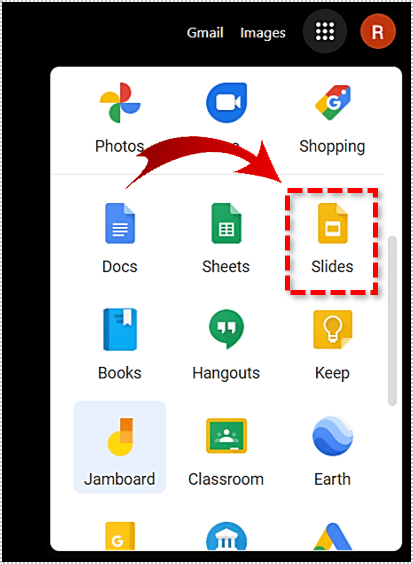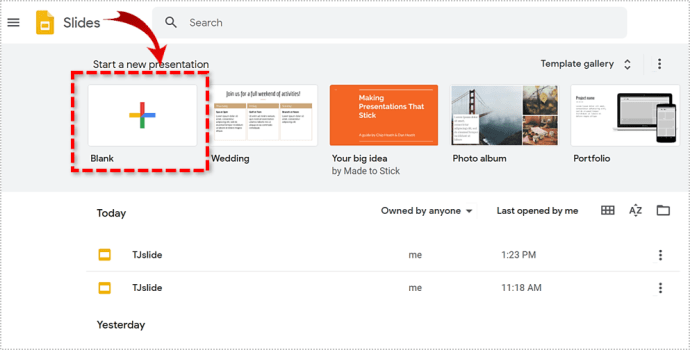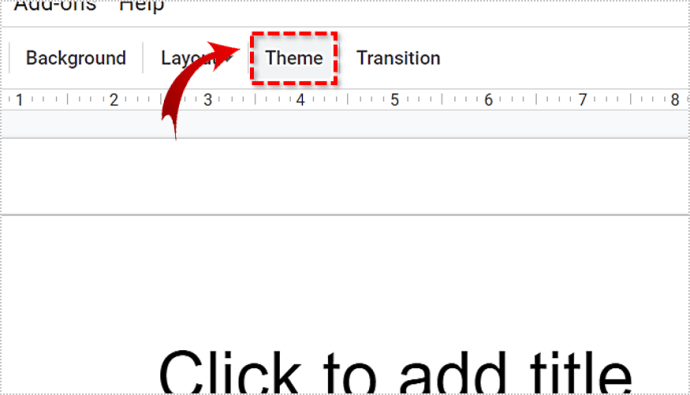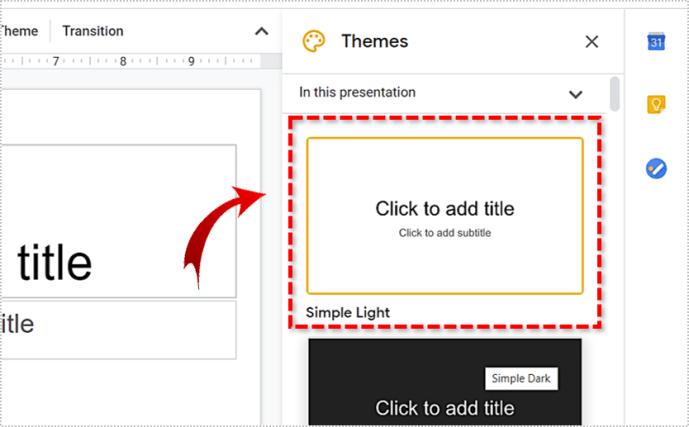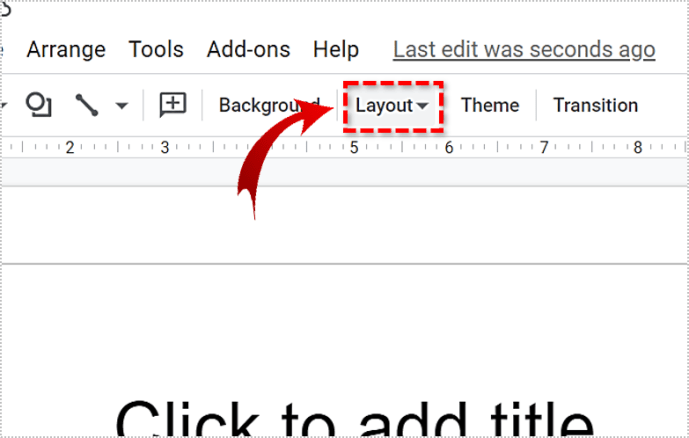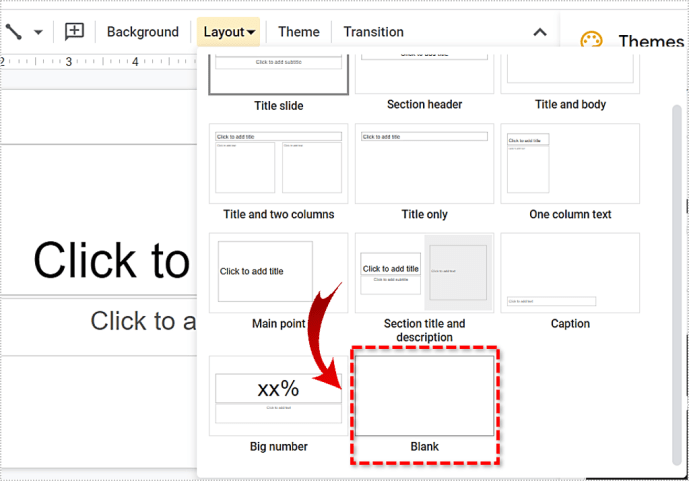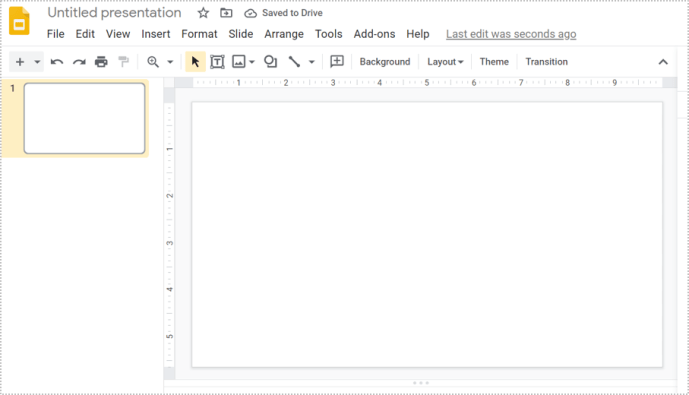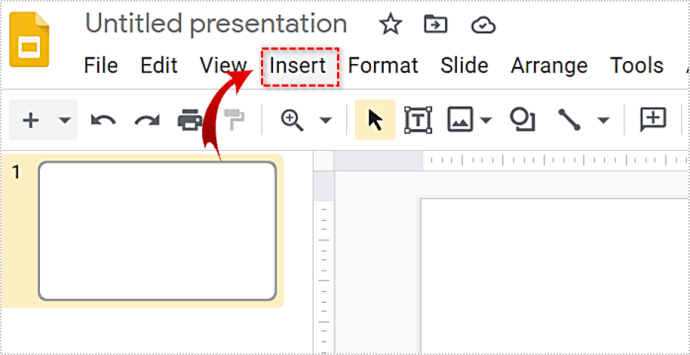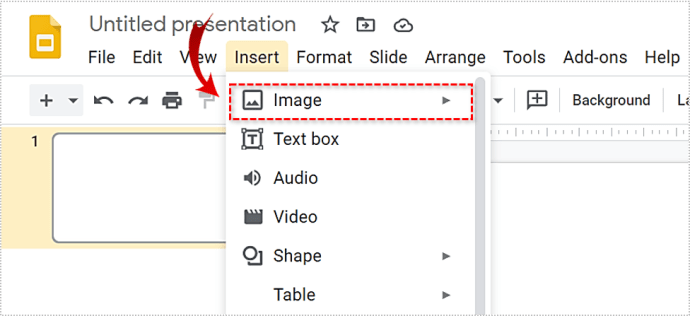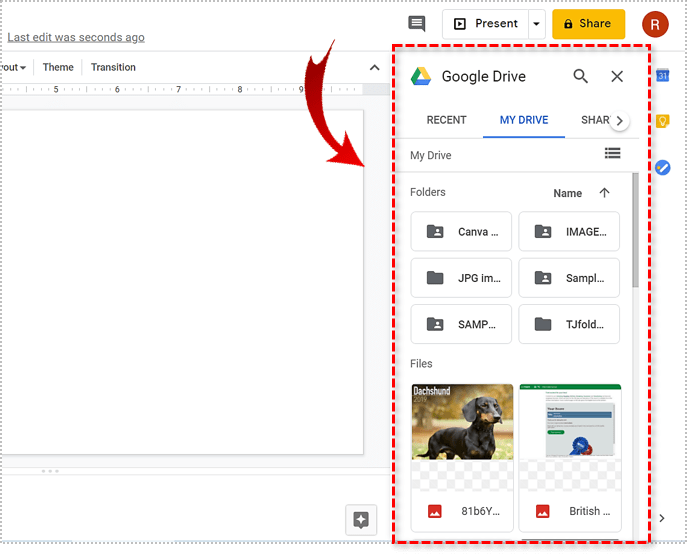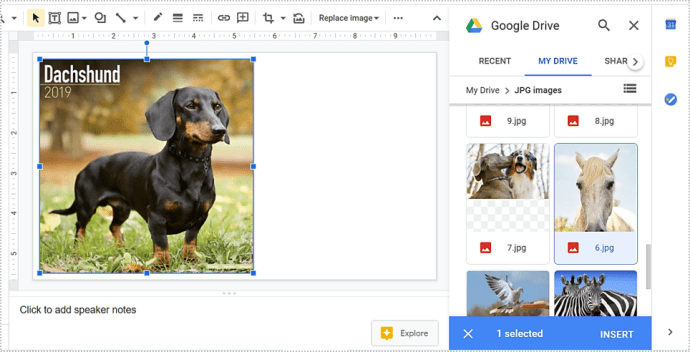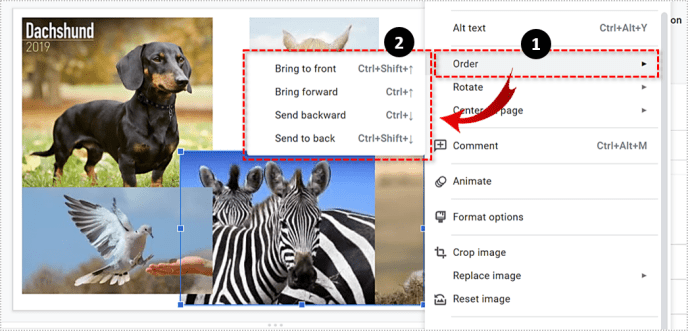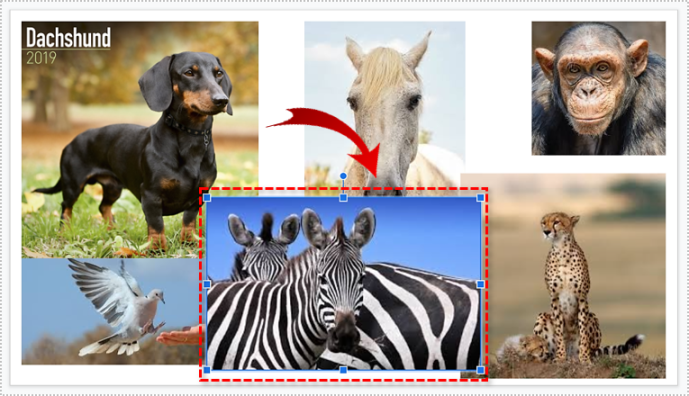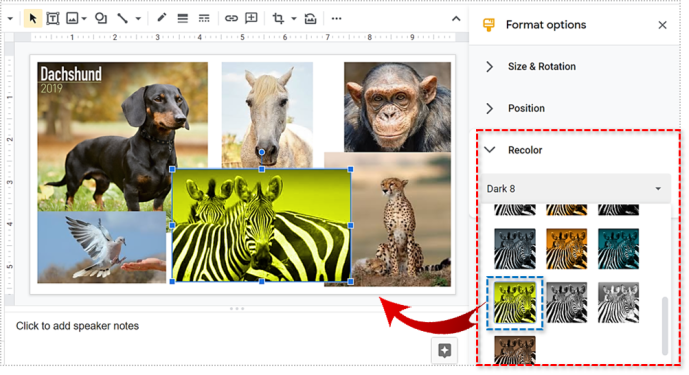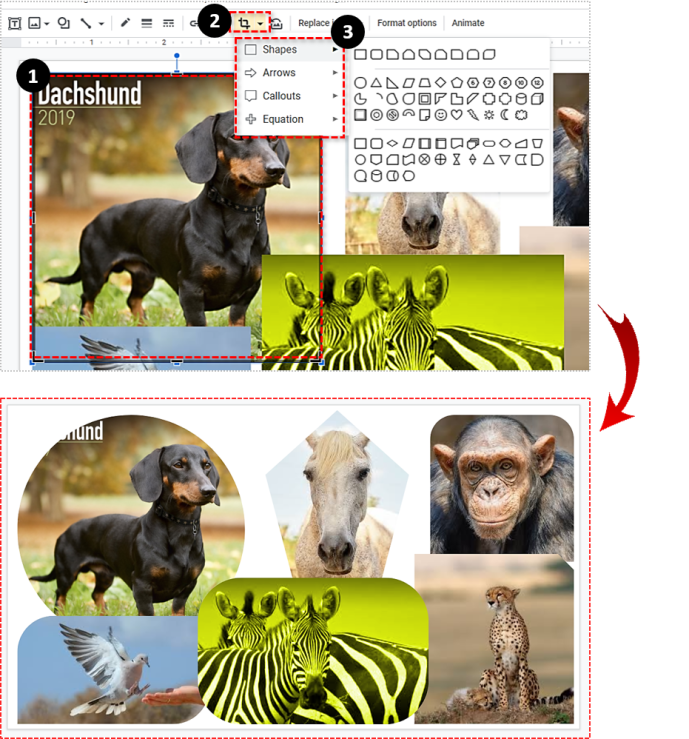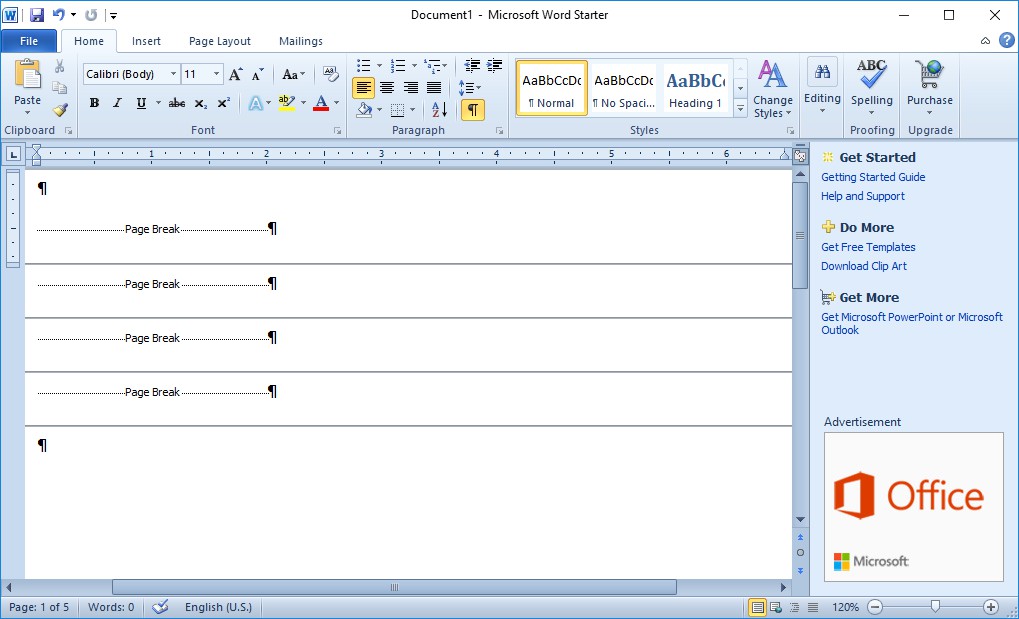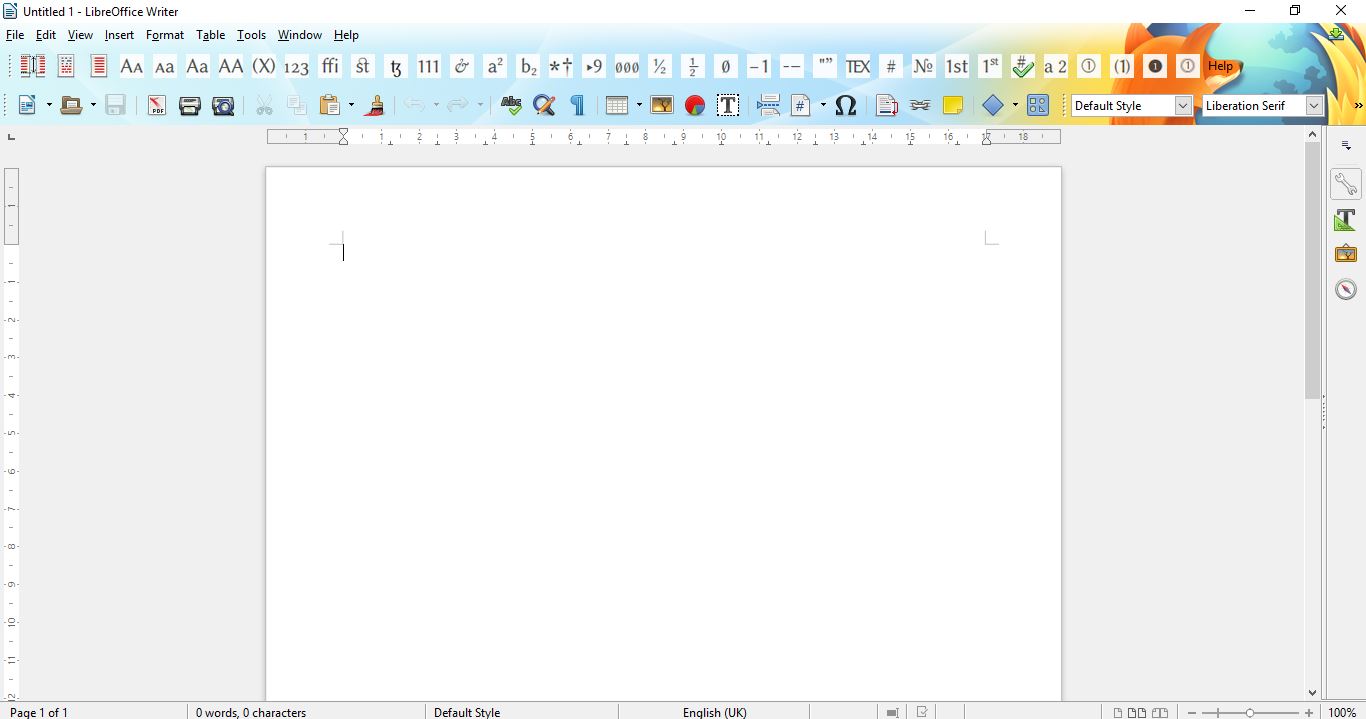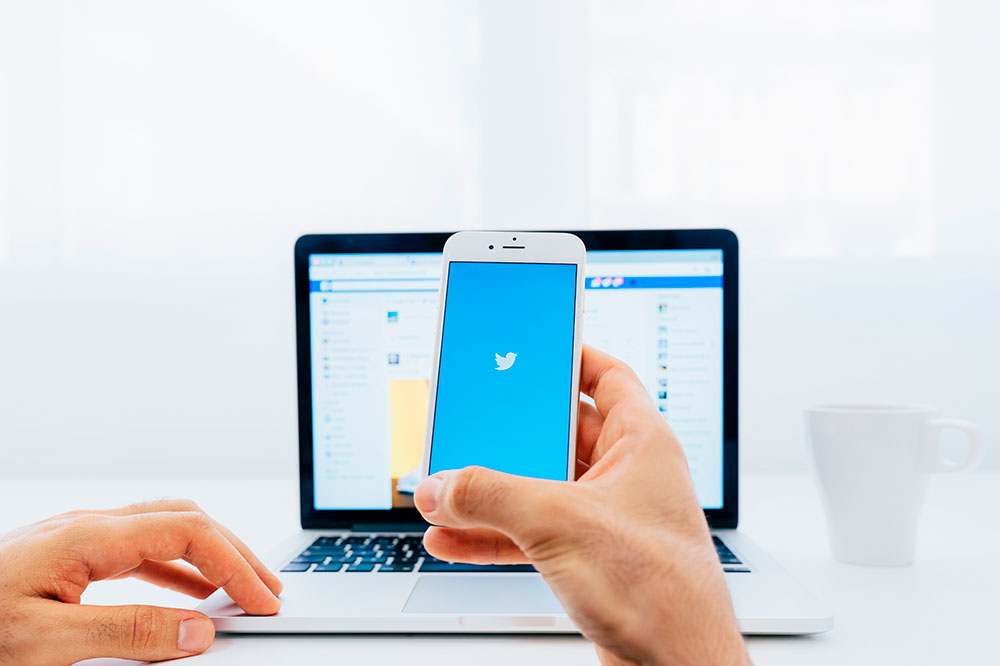Googleスライドで写真のコラージュを作成する方法
Googleスライドは強力なプレゼンテーションツールであり、特にあらゆる種類の洗練されたアニメーションなどを使用する場合に、PowerPointをそのお金でうまく実行できる可能性があります。画像を含むソフトウェアなので、実験できるのは当然です。たとえば、クールな写真のコラージュを作成するために使用できます。

これにより、プレゼンテーションをより面白くすることができます。または、個人的な使用のためにコラージュを作成する際にツールの効果を試してみることができます。この記事では、完璧なコラージュを作成する方法と、これらすべてのすばらしい機能を見つける場所について説明します。
パート1:レイアウトを準備する
Googleスライドはプレゼンテーションアプリであるため、ほとんどのレイアウトはテキストと画像の両方を利用することを目的としています。
新しいプレゼンテーションを開くと、デフォルトで「タイトル」スライドが表示されます。これは、タイトルとサブタイトル用の2つの事前定義されたボックスで構成されています。もちろん、これはコラージュを作成するのに理想的ではありません。
そのためには、完全に空白にするのが最善です。 2つのテキストボックスを手動で削除するか、次のようにすることができます。
- Googleスライドに移動します。
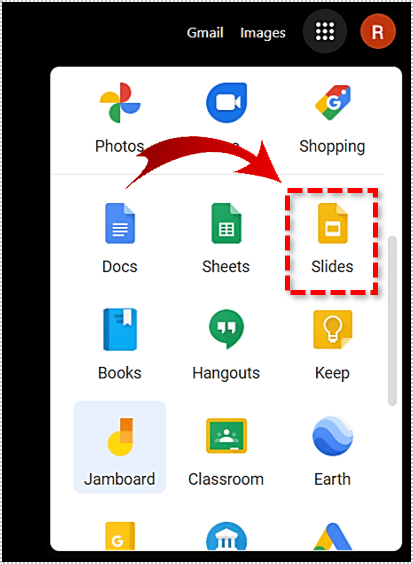
- [空白]オプションをクリックします。
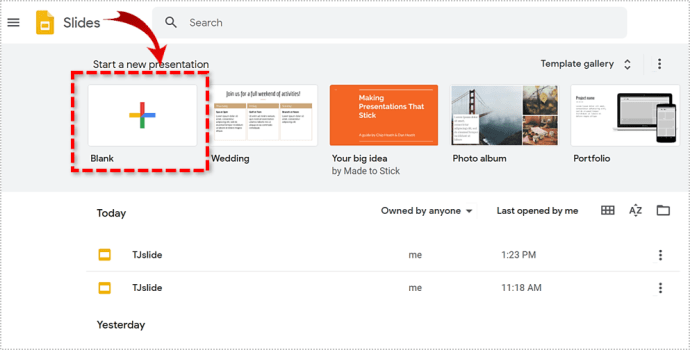
- 上部のツールバーで[テーマ]メニューを見つけます。
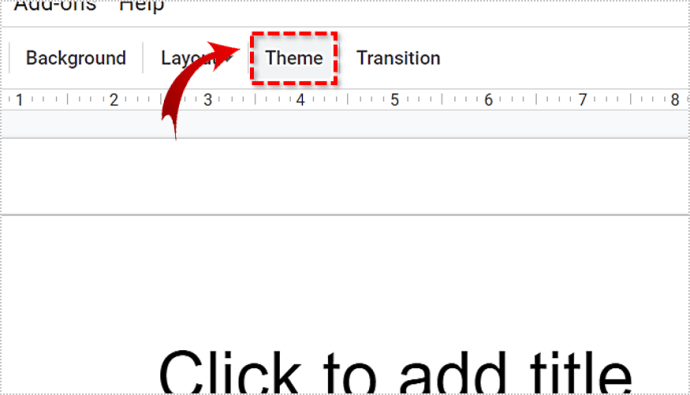
- コラージュの背景として最適な「シンプルライト」を選択してください
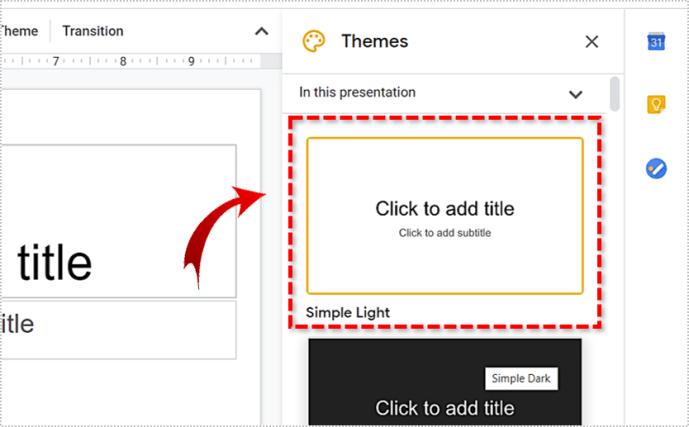
- 次に、同じツールバーの[レイアウト]タブをクリックします。
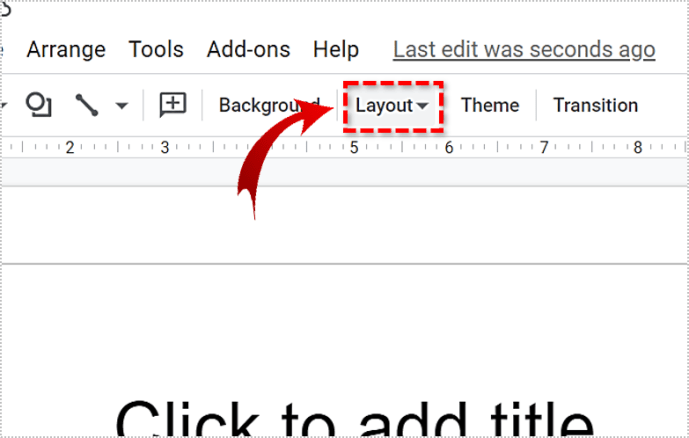
- 「空白」のレイアウトを選択します。
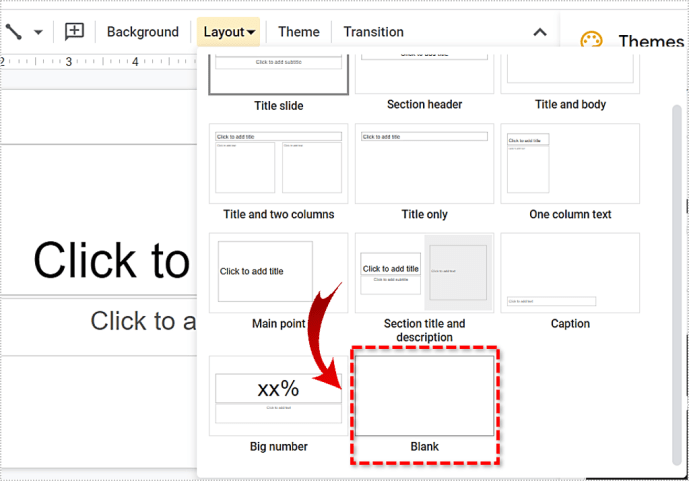
- ページは白く、完全に空白である必要があります。
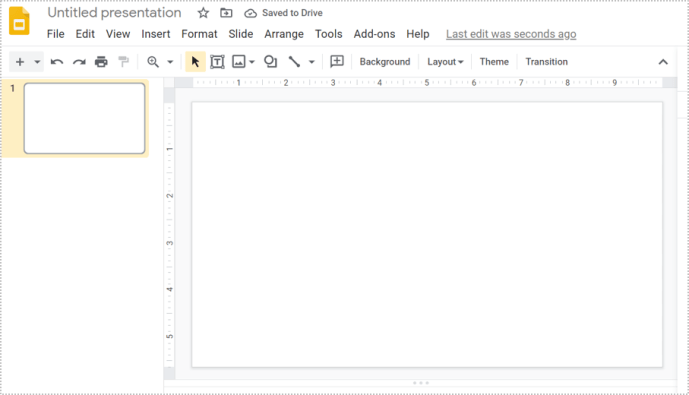
パート2:プレゼンテーションに画像を追加する
コラージュの作成を開始するには、いくつかの画像が必要になります。 Googleドライブ、Googleフォト、カメラ、URL、Google画像検索から画像を追加したり、ストレージから画像をアップロードしたりできます。
プレゼンテーションに画像を追加するには、次の手順に従います。
- 画面上部の[挿入]をクリックします。
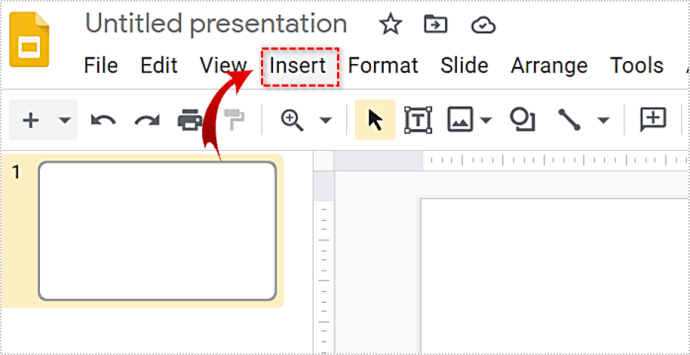
- [画像]を選択します。
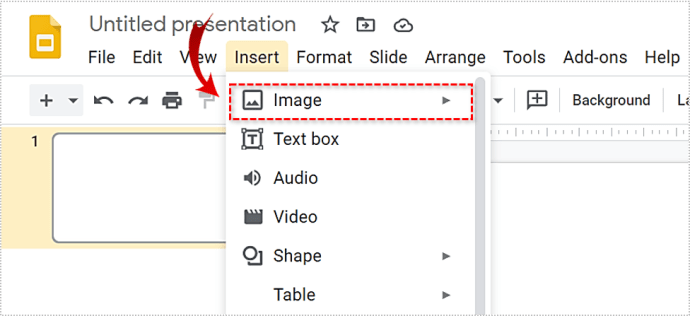
- それらの画像を見つける場所を選択します。 [ドライブ]または[写真]オプションを選択すると、画像を閲覧できるサイドバーが右側に表示されます。
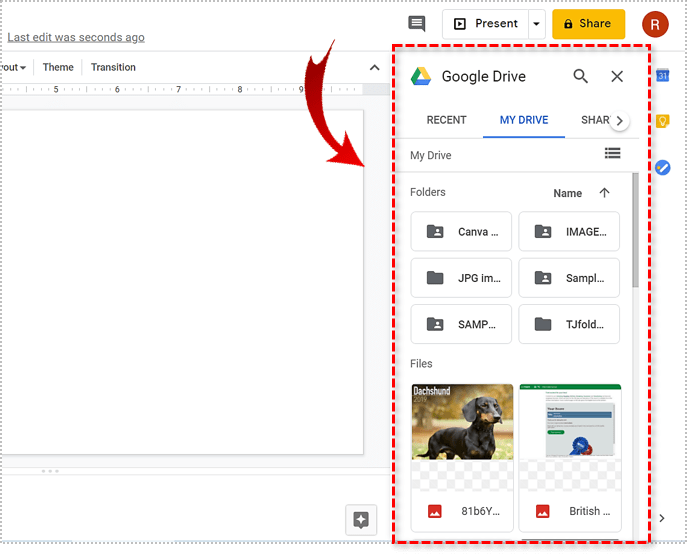
- 必要な数の画像を挿入します。
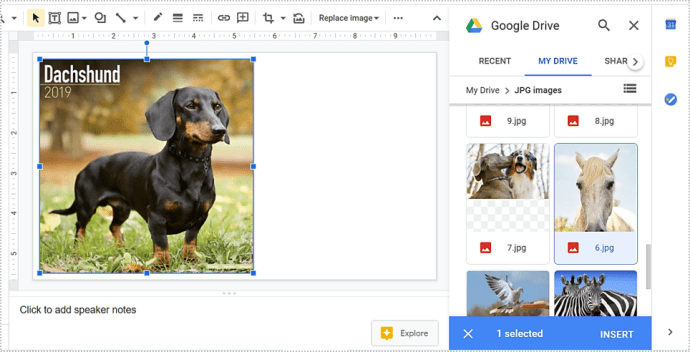
ステップ3:画像を調整する
画像は上下に表示されるだけなので、適切なコラージュに調整して配置する必要があります。幸いなことに、Googleスライドにはそれを支援できる機能があります。
サイズと位置の調整
画像を左クリックしてキャンバス上でドラッグすると、画像を移動できます。エッジの周りの正方形をクリックして境界線をドラッグすることで、サイズを変更することもできます。
調整と位置についてさらに詳しく説明する方法もあります。画像をクリックして、右上の[フォーマットオプション]を選択するだけです。次に、サイドバーの位置やサイズを変更したり、画像を右に回転したりできます。

画像が希望どおりにスタックされない場合があります。たとえば、画像が前後にある場合などです。これを修正するには、次の手順に従います。
- 問題の画像を右クリックします。
- マウスで[注文]オプションにカーソルを合わせます。
- 画像の移動方法を選択します。
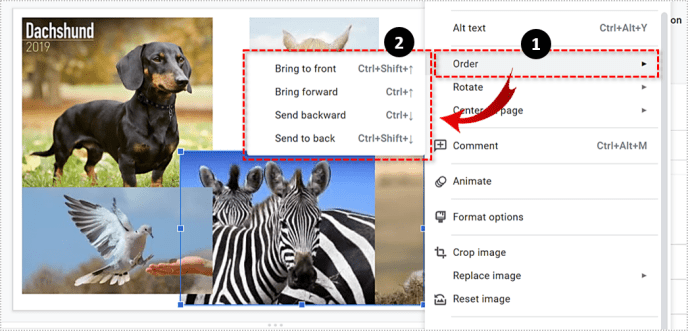
- 画像の位置が自動的に切り替わります。
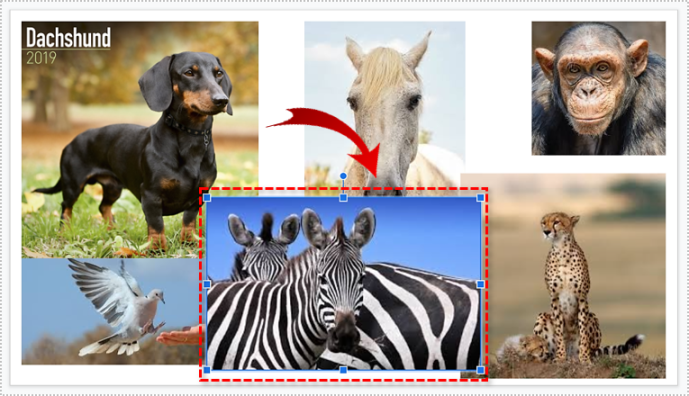
着色効果を追加する
同様の方法で、他のさまざまな効果を追加できます。たとえば、これを実行して画像の色を微調整できます。
- 画像のいずれかをクリックします。
- [フォーマットオプション]を選択します
- 右側のサイドバーから[色を変更]を選択します。
- 画像に合ったカラー効果を選択してください。
- 必要に応じて、画像ごとにこのプロセスを繰り返します。
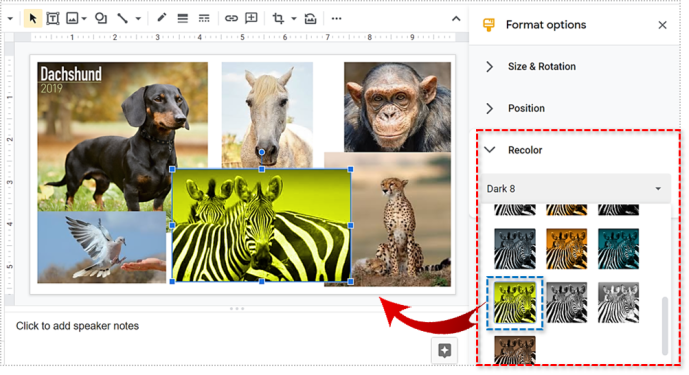
各画像の「フォーマットオプション」を使用して、不透明度、影、コントラストなどを操作することもできます。
画像の形を変える
コラージュ内の画像の形状を変更するには、次の手順を実行します。
- 画像の1つを選択してください。
- ツールバーの「切り抜き」オプションをクリックします。
- 「切り抜き」アイコンの横にある小さな逆三角形を押します。
- 画像の新しい形状を選択します。
- 画面上の任意の場所をクリックして、どのように表示されるかを確認します。
- 他の画像についても繰り返します。
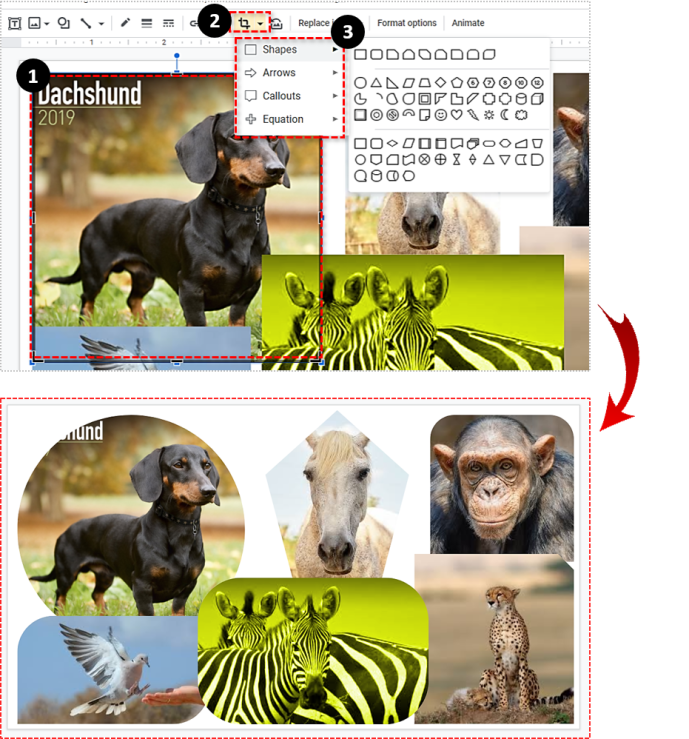
画像に境界線を追加するには、画像をクリックして、ツールボックスの[境界線の太さ]アイコンを押します。そこから、境界線のサイズを選択できます。

スライドにモザイクを追加する
Googleスライドは、人目を引くコラージュを作成するための驚くほど効果的なツールです。何を求めている?このアプリの写真の数に制限はありません。
これがその日の質問です。 PowerPointよりもスライドを実際に好む方からのご意見をお待ちしております。コメントセクションで理由をお知らせください。あなたの答えは世界を変える可能性を秘めています! (多分。)